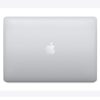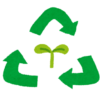Chromebookのタッチパッドとキーボードショートカットの操作をまとめました。
Chromebookのタッチパッド
わたしがChromebookを使う一番の理由は、
「タッチパッドが使いやすい」
からです。
Chromebookのタッチパッドは単なるマウスの代用品ではなく、Macbookのタッチパッドなみに色々な操作ができる多機能なデバイスです。
スクロール
2本指を上下に滑らすと、スクロールできます。
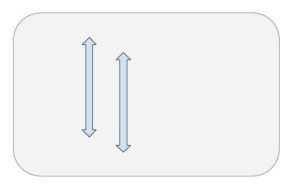
WindowsやMacでも同じようにタッチパッドでスクロールできますが、Chromebookの特長は、慣性スクロールができること。スマホのスクロールのように、勢いよく下にはじくと、その勢いでスルスルとページ最下部まで移動します。上にはじけば、ページ上部までスルスルと行きます。
はじく強さによって、スクロールの速度と距離がかわります。
横スクロール
2本指で横になぞると、横スクロールできます。 勢いよくはじくと慣性スクロールができます。
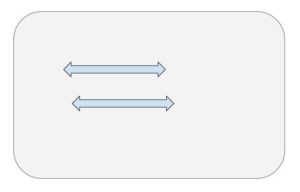
タブの切り替え
タブを複数開いた状態で、三本指を横に滑らすと、左右にタブ移動できます。これはMacのタッチパッドにはない機能です。
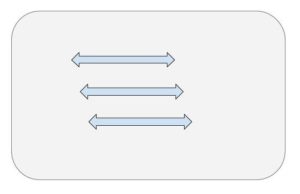
Chromebookの場合、すべてのアプリがブラウザベースなので、タブを切り替えることよってアプリケーションの切り替えができますす。
たとえば、Chromeの複数のタブで、それぞれ、ワープロ、スプレッドシート、メーラー、ウェブページ、地図を開いておいて、三本指スクロールで切り替えて作業するなんてことが簡単にできます。
ウインドウの一覧を表示
複数のウィンドウが重なっているとき、三本指で上になぞると、開いているすべてのウインドウがサムネイルで一覧表示されます。
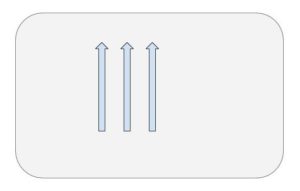
表示されているウィンドウのサムネイルをクリック、または、Ctrl+矢印キーで選択すると、アクティブにするウィンドウを選択できます。
拡大・縮小
二本指を広げるように滑らすと、拡大表示になります。

二本指を近づけるように滑らすと、表示を縮小できます。
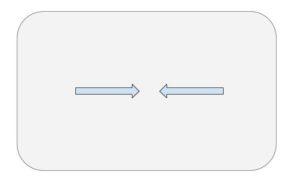
クリック・右クリック
一本指でタップすると左クリックです。
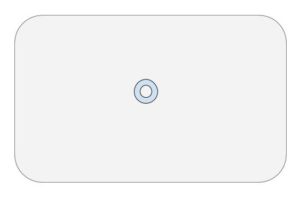
二本指でタップすると右クリックになります。
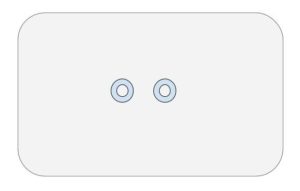
リンクを新しいタブで開く
ウエブページ上のリンクにカーソルをあて、三本指でタップすると、リンク先のページを新しいタブで開きます。

とりあえずこのくらい覚えておくと、Chromebookでの作業は劇的に楽になります。
Chromebookのキーボード・ショートカット
Chromebookのキーボードショートカットを一覧表にまとめました。 たくさんありすぎるので、最初に覚えたほうがよいと思うものをピンクでマーキングしました。
✳︎注:表中の「□Ⅱ」マークのキーは、キーボード最上段のファンクションキーの真ん中あたりにあります。
一覧・メニューを表示させるショートカット
| キーボードショートカット | 解除 | |
| ウィンドウの一覧 | □Ⅱ | □Ⅱまたはesc |
| アプリの一覧 | 🔎 | 🔎またはesc |
| ショートカットの一覧 | ctrl➕alt➕/ | ctrl➕w |
| ステータス領域 | alt➕shift➕s | esc |
タブ・ウインドウを操作するショートカット
| ショートカット | 解除 | |
| 新しいタブを開く | ctrl➕t | |
| 新らしいウィンドウを開く | ctrl➕n | |
| シークレットモードのウィンドウを開く | ctrl➕shift➕n | |
| タブ切り替え | ctrl➕tab | |
| ウィンドウ切り替え | alt➕tab | |
| ウィンドウを中央に配置 | alt➕shift➕= | |
| ウィンドウを右に寄せる | alt➕] | alt➕] |
| ウィンドウを左に寄せる | alt➕[ | alt➕[ |
| ウィンドウを最大化 | alt➕= | alt➕= |
| ウィンドウを最小化 | alt➕_ | alt➕tab |
| ウィンドウを閉じる | cthl➕shift➕w | |
| タブを閉じる | ctrl➕w |
ファイル・フォルダの操作
| キーボードショートカット | 解除 | |
| ファイルマネージャーを開く | ctrl➕o | esc |
| ダウンロードを開く | ctrl➕j | ctrl➕w |
| プレビュー・詳細表示 | space |
ブラウジング
| キーボードショートカット | 解除 | |
| リンクを新しいウィンドウで開く | shift➕クリック | |
| リンクを新しいタブで開く | ctrl➕shift➕クリック | |
| 前のページに戻る | alt➕← | |
| 前のウィンドウ | alt➕< | |
| 履歴を開く | ctrl➕h | ctrl➕w |
| 新しいタブで開く | ctrl➕クリック | |
| 新しいタブで開き、移動 | ctrl➕shift➕クリック | |
| 新しいウィンドウで開く | shift➕クリック | |
| リロード | ctrl➕r | |
| 強制リロード | ctrl➕shift➕r | |
| 右クリック | atl➕クリック | |
| 一番上に移動 | ctrl➕alt➕↑ | |
| 一番下に移動 | ctrl➕alt➕↓ | |
| 上にスクロール | alt➕↑ | |
| 下にスクロール | alt➕↓ | |
| アドレスバーにフォーカス | ctrl➕l | |
| ブックマークバーにフォーカス | atl➕shift➕b | |
| ブックマークマネージャー | ctrl➕shift➕o | ctrl➕w |
テキスト編集
| キーボードショートカット | |
| コピー | ctrl➕c |
| 貼り付け | ctrl➕v |
| 切り取り | ctrl➕x |
| 全選択 | ctrl➕a |
| やり直し | ctrl➕z |
| やり直しをやり直す | ctrl➕shift➕z |
| デリート | alt➕backspace |
その他の操作
| キーボードショートカット | |
| 拡大表示 | ctrl➕= |
| 縮小表示 | ctrl➕_ |
| 画面全体を90度回転 | ctrl➕shift➕回転 |
| スクリーンショット | ctrl➕□Ⅱ |
| 画面の一部のスクリーンショット | ctrl➕shift➕□Ⅱ |
| ウィンドウのスクリーンショット | ctrl➕alt➕□Ⅱ |
| ディベロッパーツールを開く | ctrl➕shift➕i |
| croshウィンドウを開く | ctrl➕shift➕t |
以上、Chromebookのタッチパッドの操作とキーボードショートカットをご紹介しました。